Відправка відеоматеріалів з камери на основний смартфон (PowerShot V1 / камера з користувацьким підключенням RTMP)
Підготовка перед початком підключення камери.
- Щоб підключити камеру та смартфон (iPhone, iPad) до однієї мережі, вам знадобиться маршрутизатор Wi-Fi або точка доступу.
- Наступні кроки описують процедуру підключення для однієї PowerShot V1, але можна підключити до трьох камер. Ви також можете змішувати смартфони та камери.
- Остання версія Live Switcher Mobile (версія 1.1 або новіша) повинна бути заздалегідь встановлена на смартфоні.
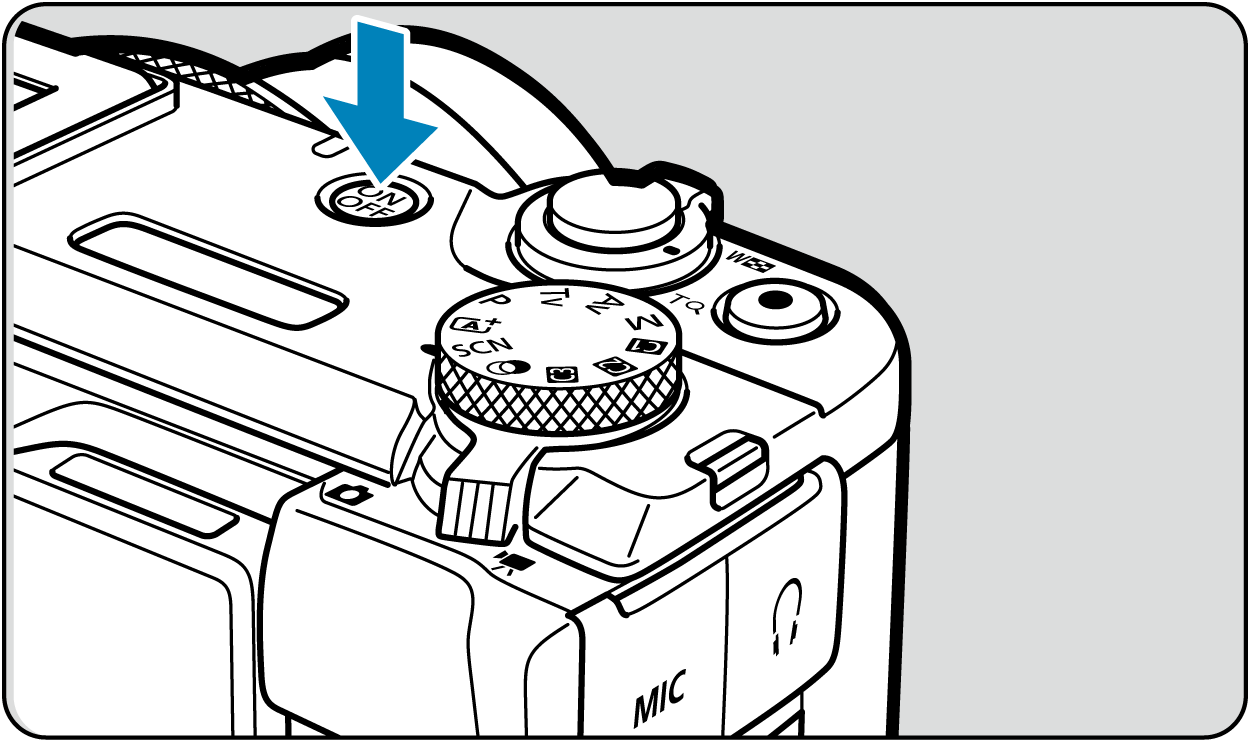
Увімкніть камеру.
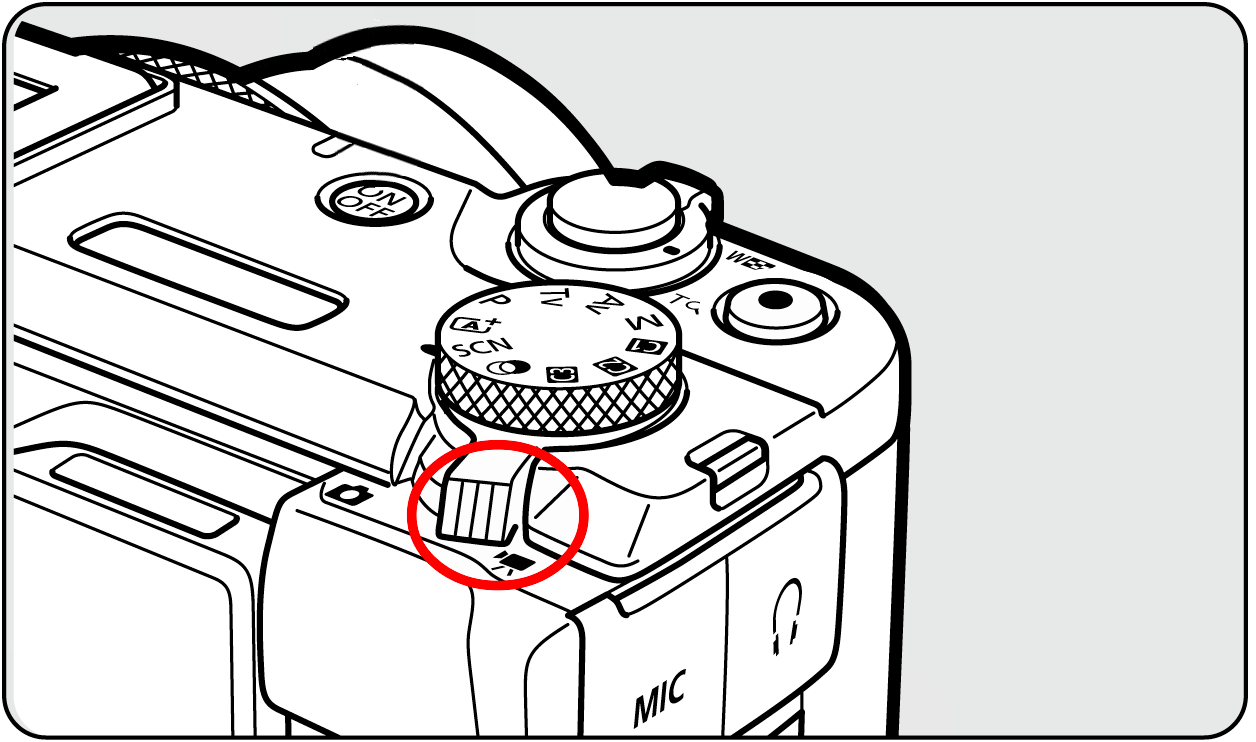
Переключіть камеру в відеорежим.
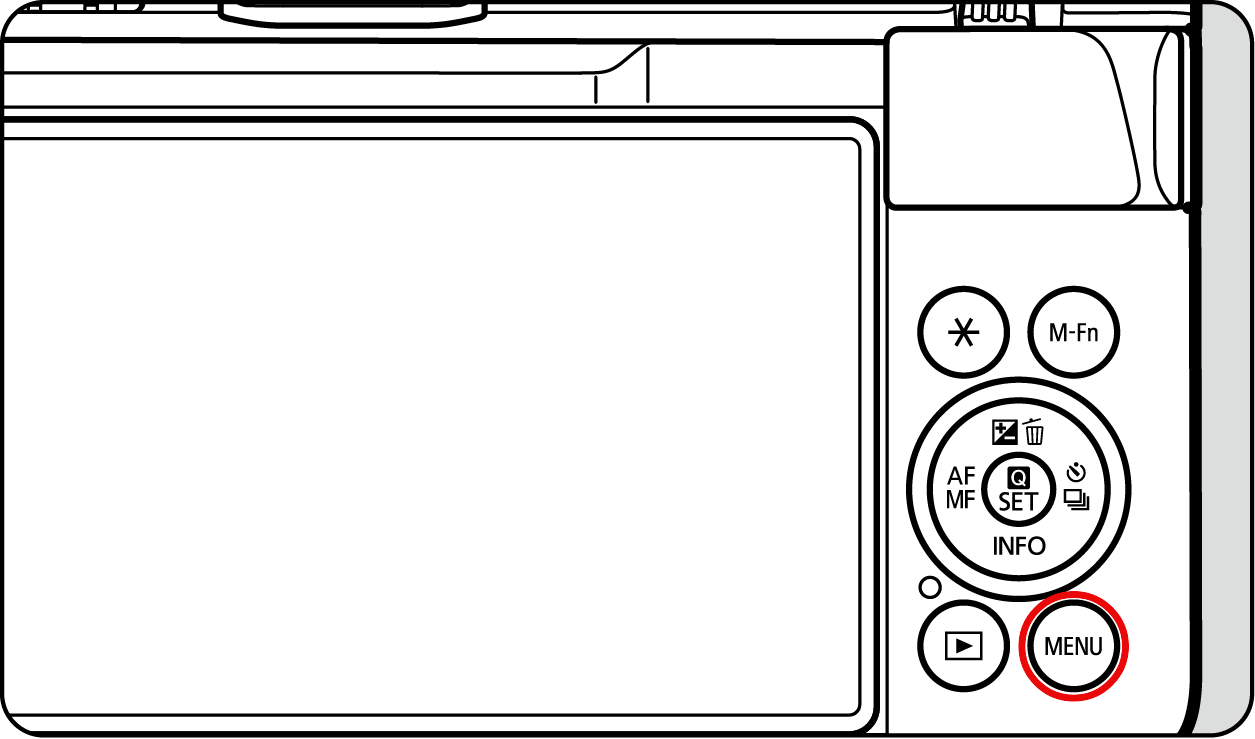
Натисніть кнопку меню на камері.
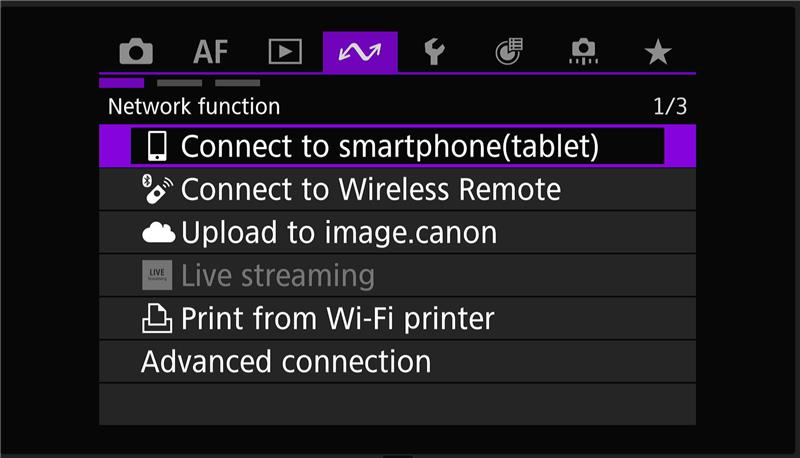
У вкладці функції зв'язку натисніть меню "Connect to smartphone (tablet)".
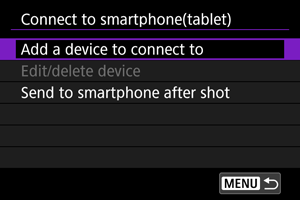
Виберіть меню "Add a device to connect to".
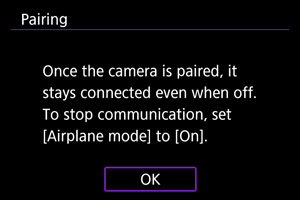
Натисніть кнопку "ОК".
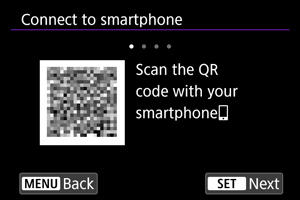
Натисніть кнопку "SET/Next".
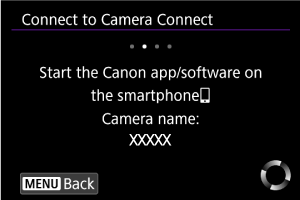
Коли цей екран з'явиться на камері, переходьте до налаштувань смартфона.
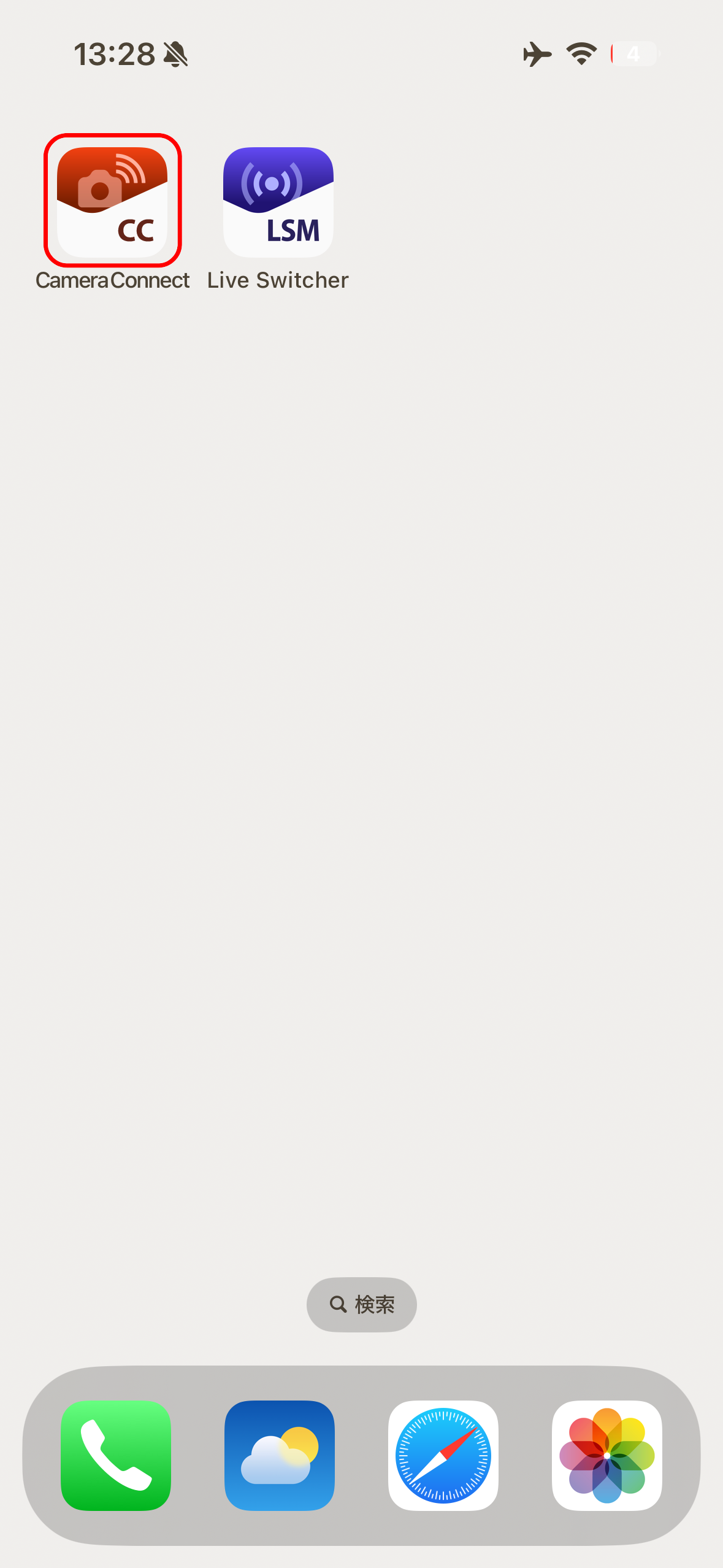
Запустіть Camera Connect.
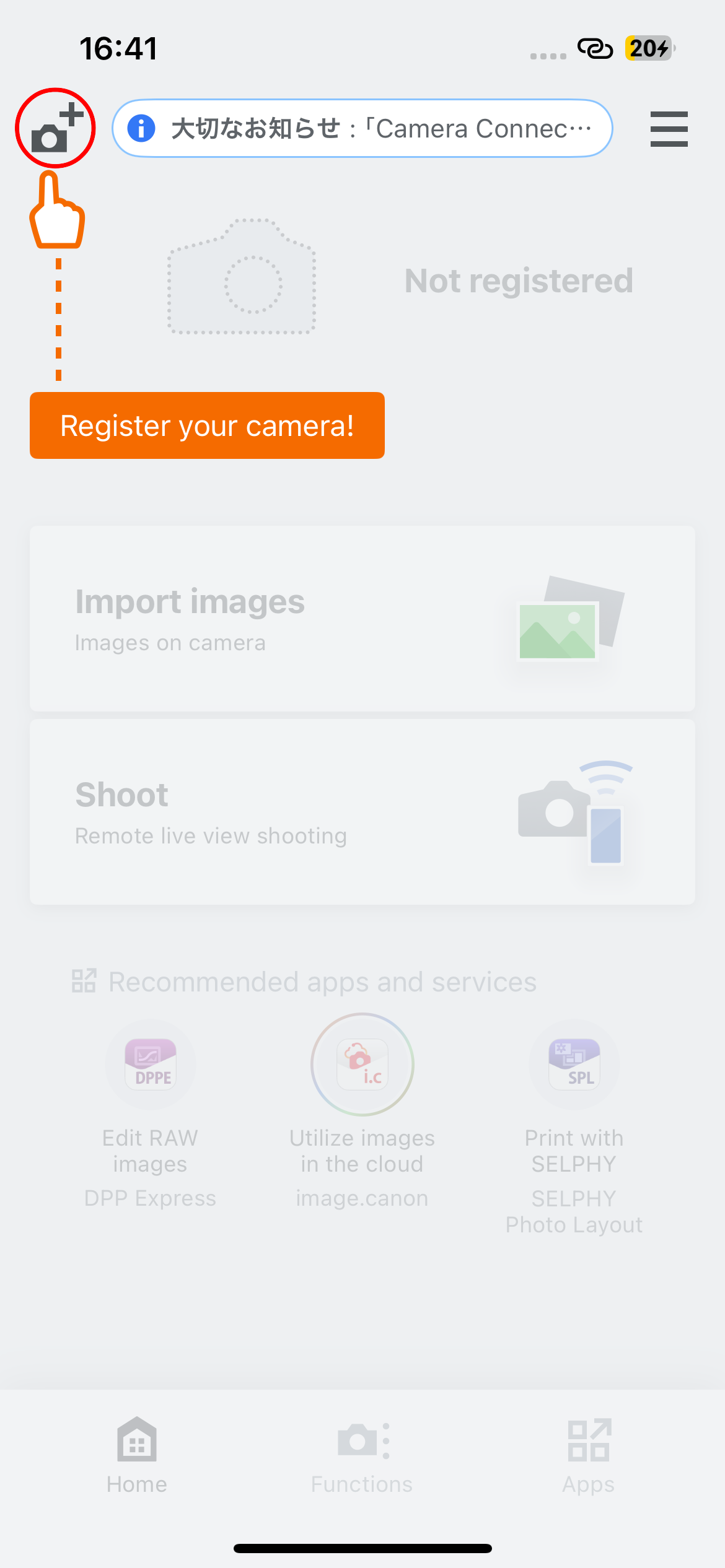
Натисніть кнопку "Додати камеру".
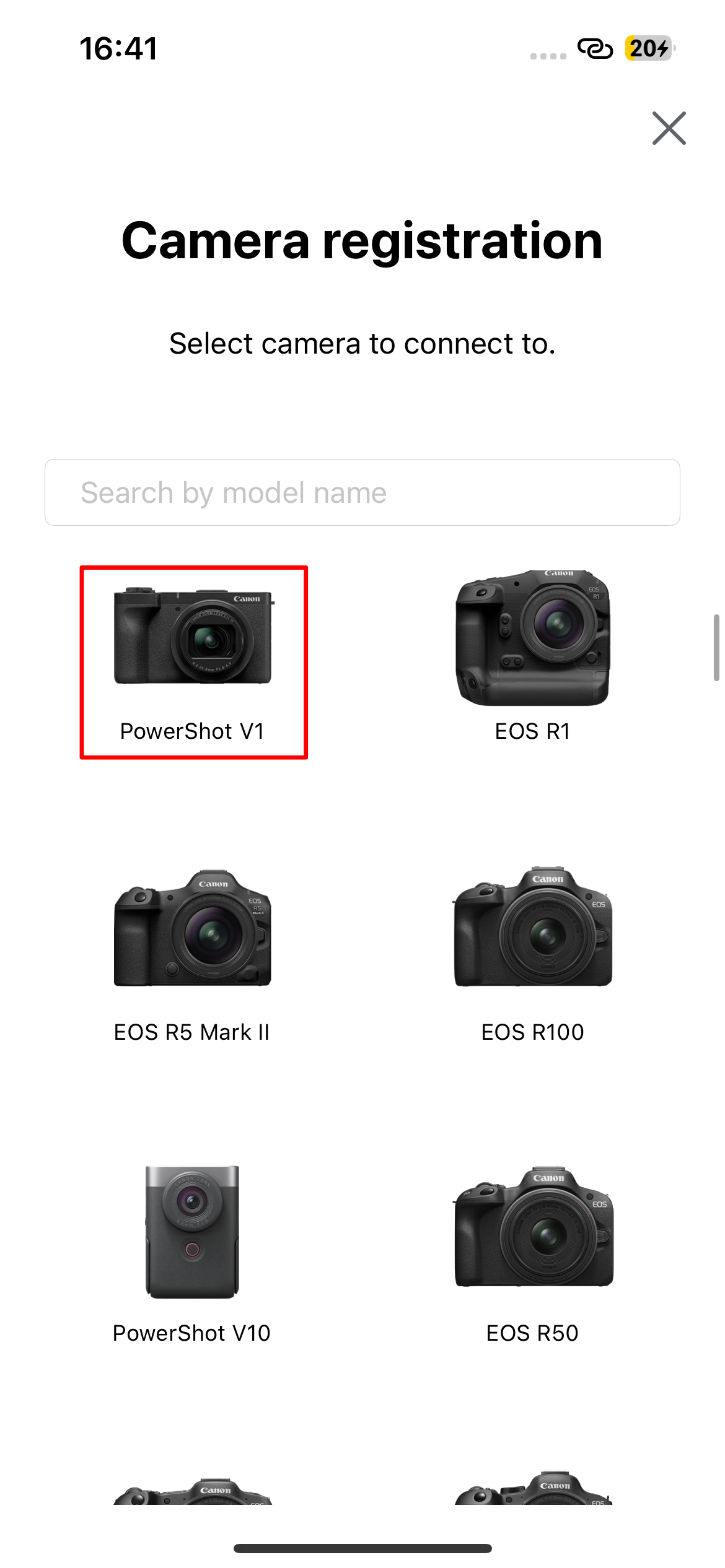
Виберіть PowerShot V1.
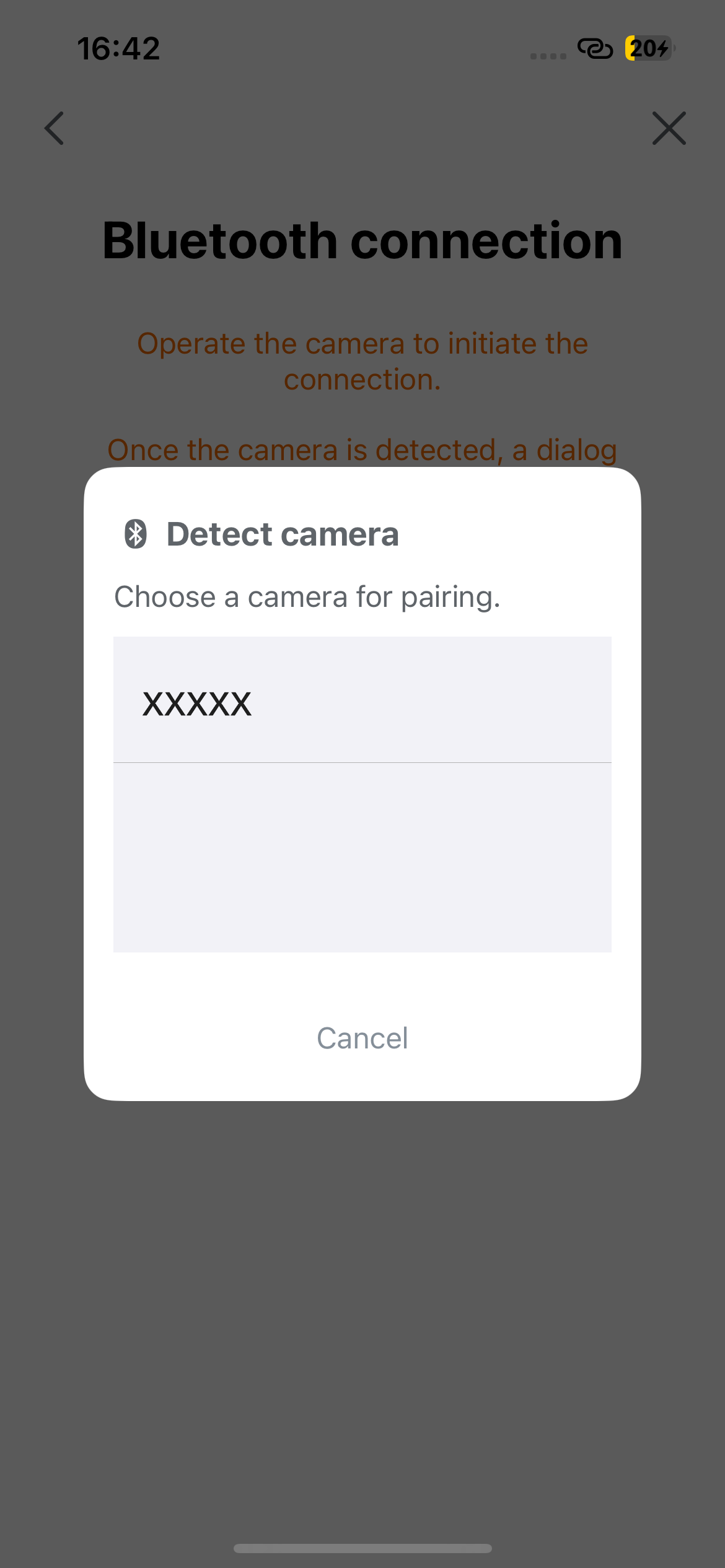
Коли з'явиться ім'я камери, виявлене смартфоном, натисніть на ім'я камери, щоб підключитися.
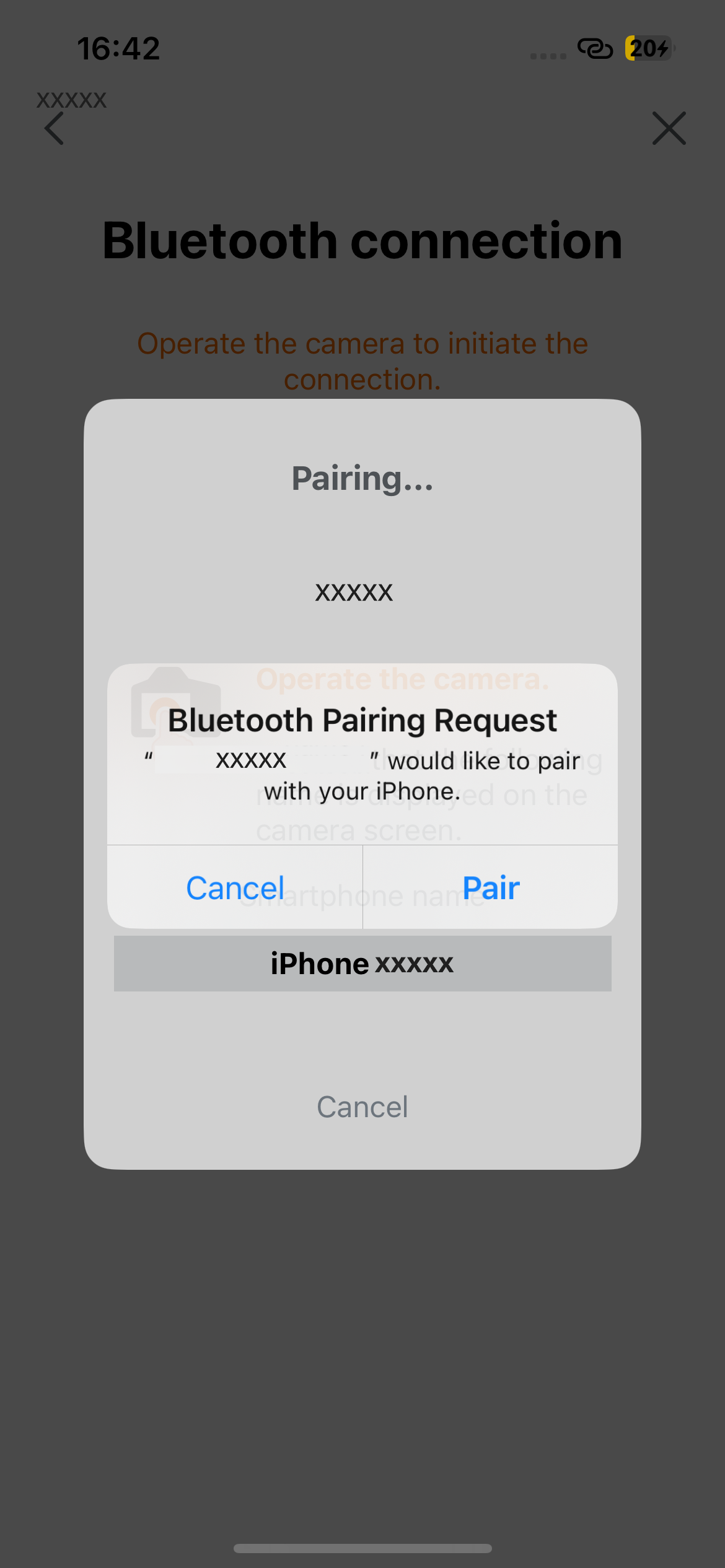
Натисніть кнопку "Pair".
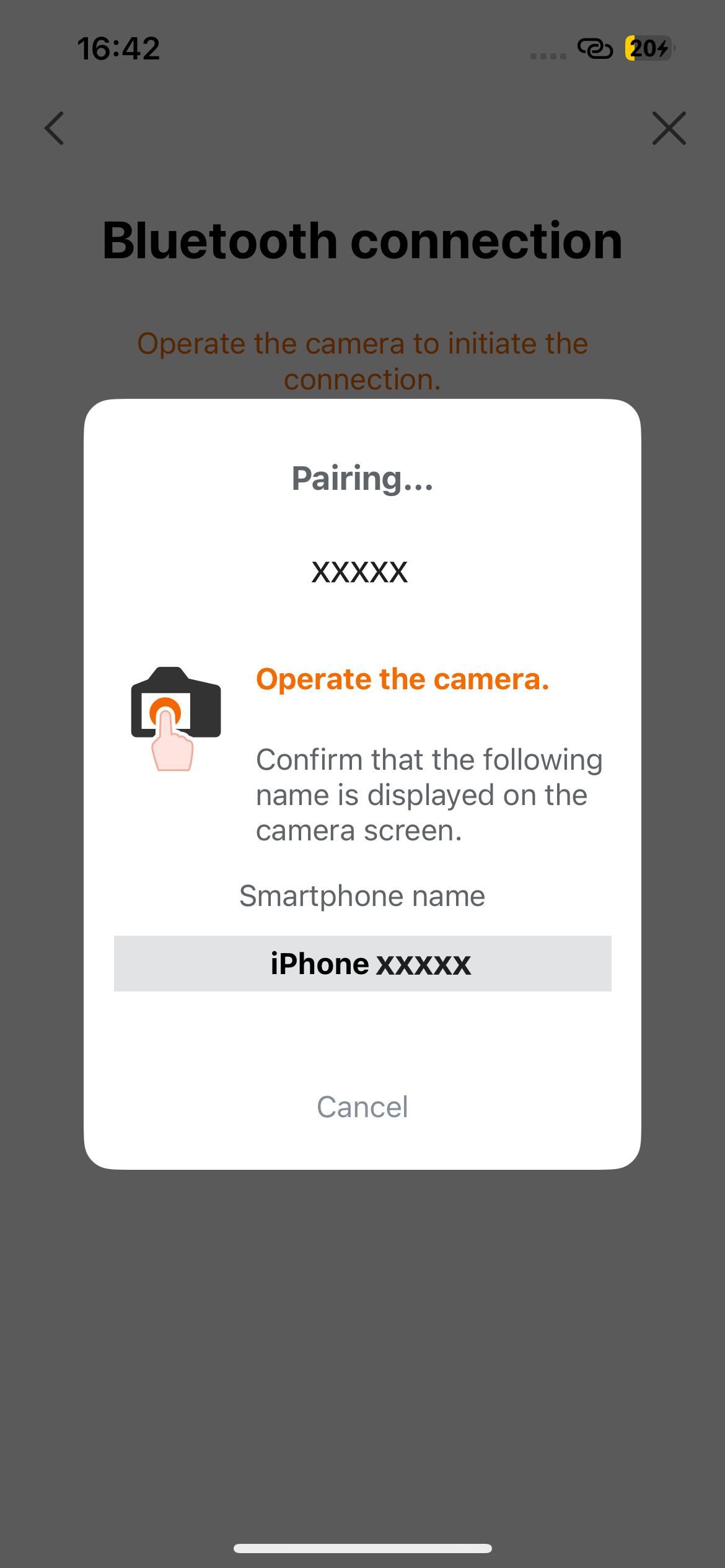
Очікуйте, поки триває процес спарювання.
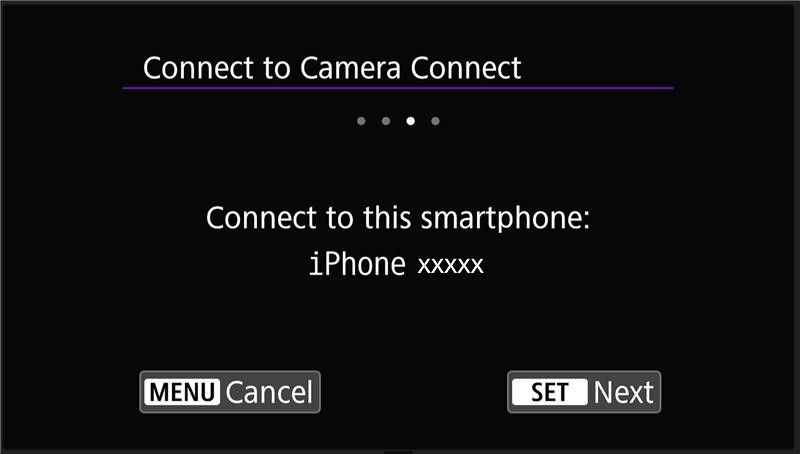
Натисніть кнопку "SET/Next" на камері.
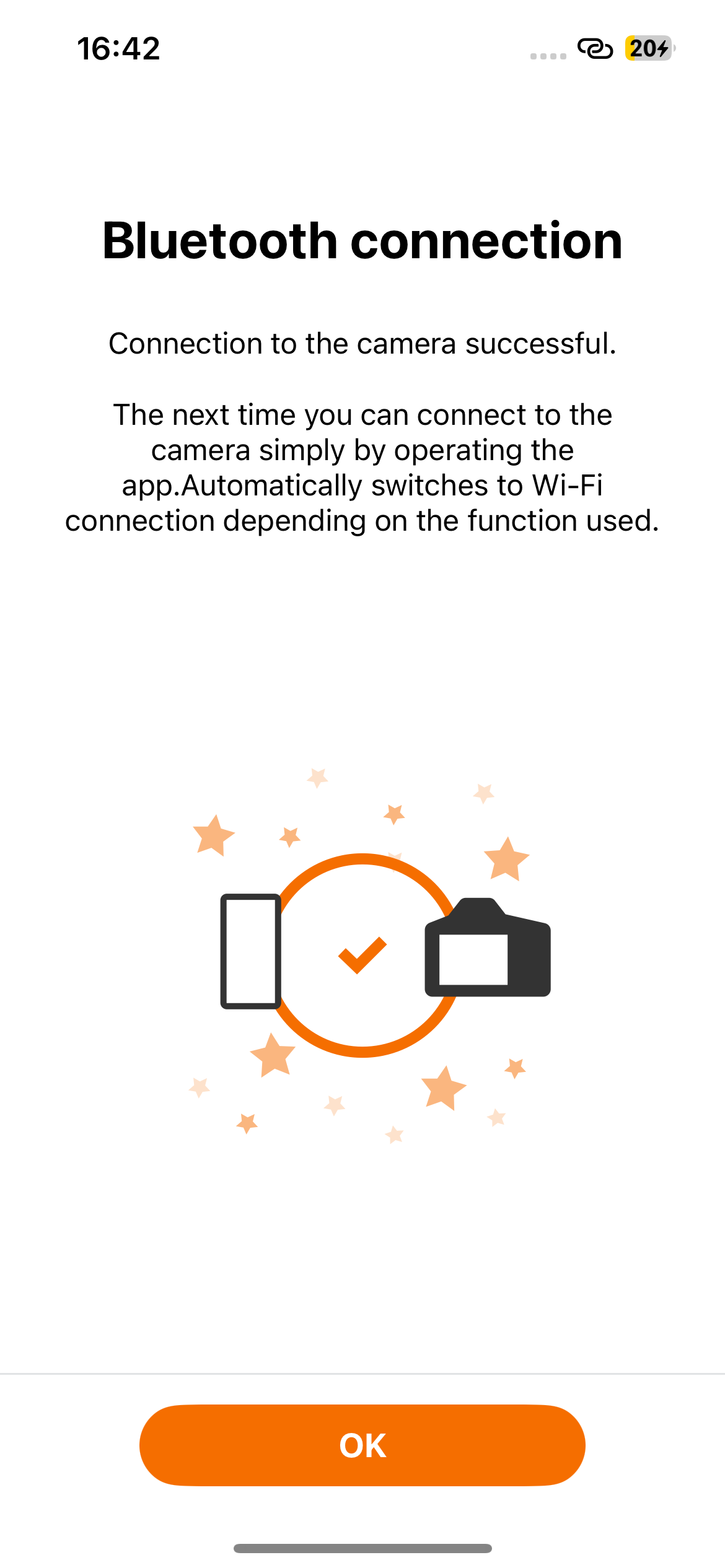
Натисніть кнопку "ОК" у додатку смартфона.
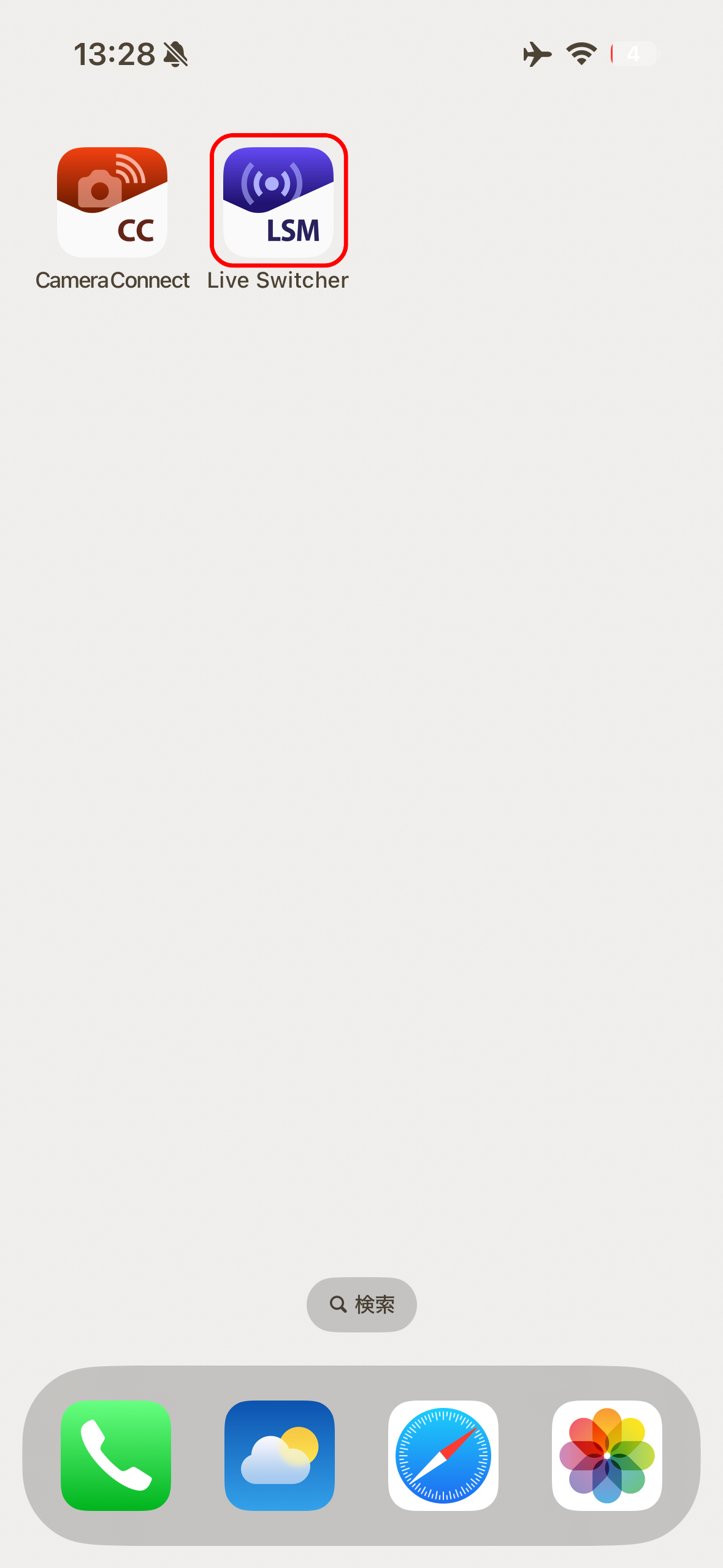
Помістіть Camera Connect у фоновий режим і запустіть додаток Live Switcher Mobile.
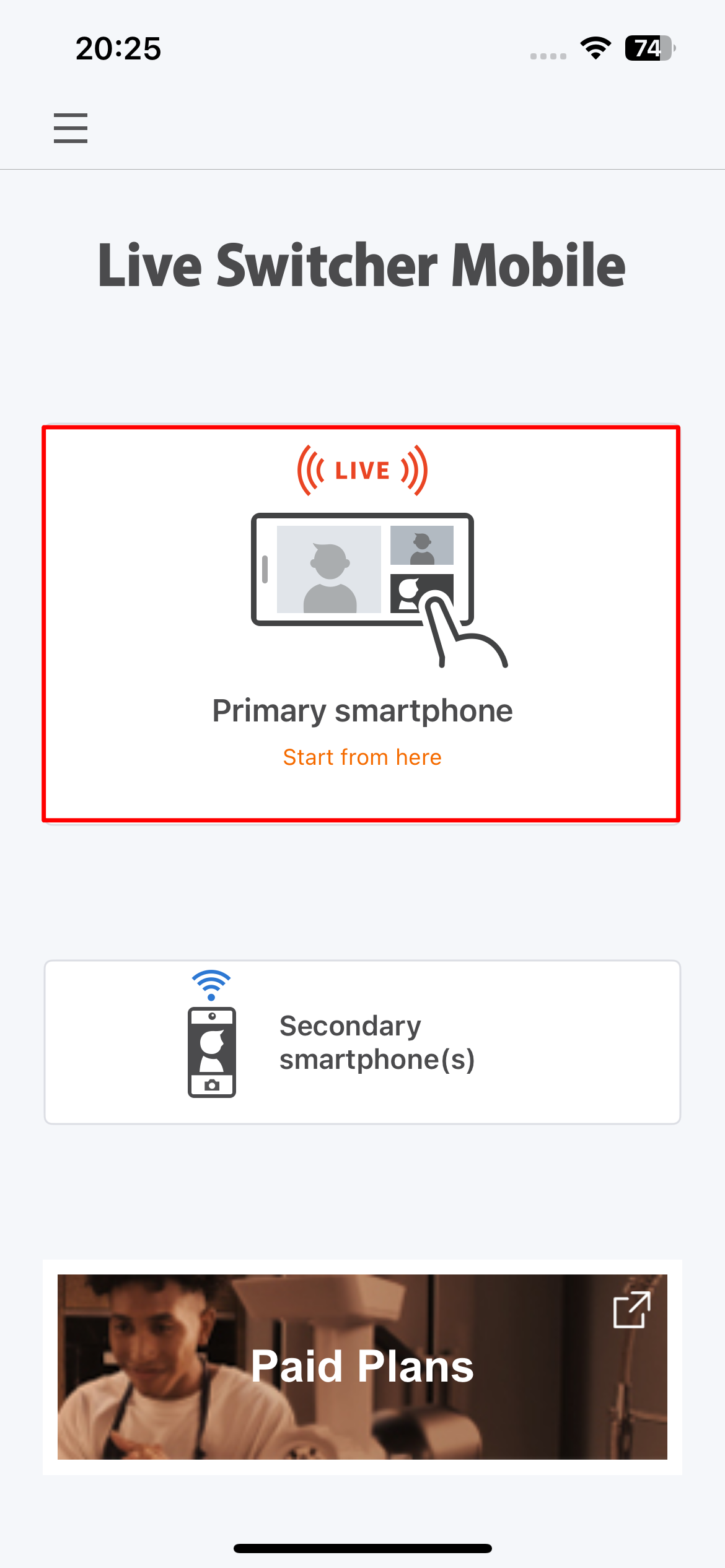
Натисніть кнопку "Primary smartphone".
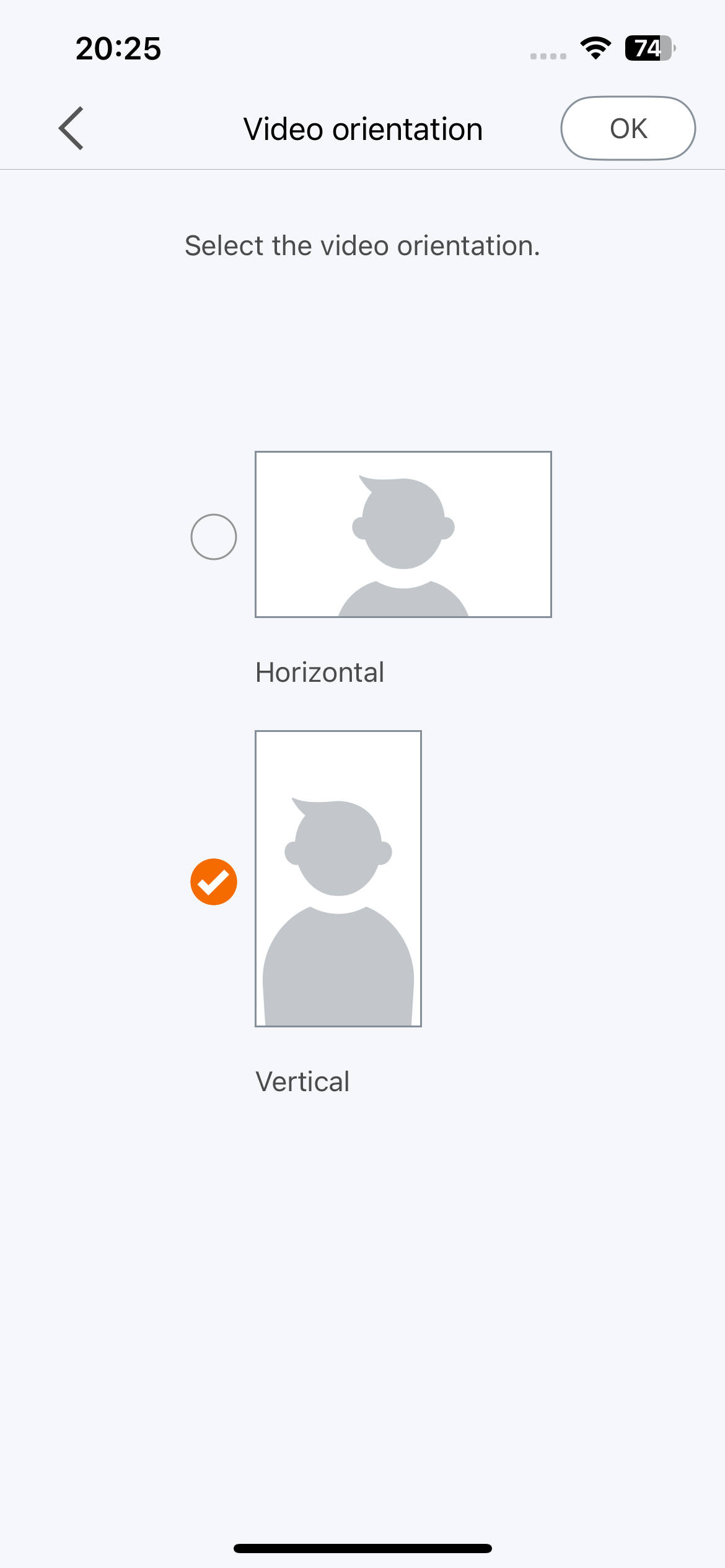
Виберіть вертикальну або горизонтальну трансляцію та натисніть кнопку "ОК".
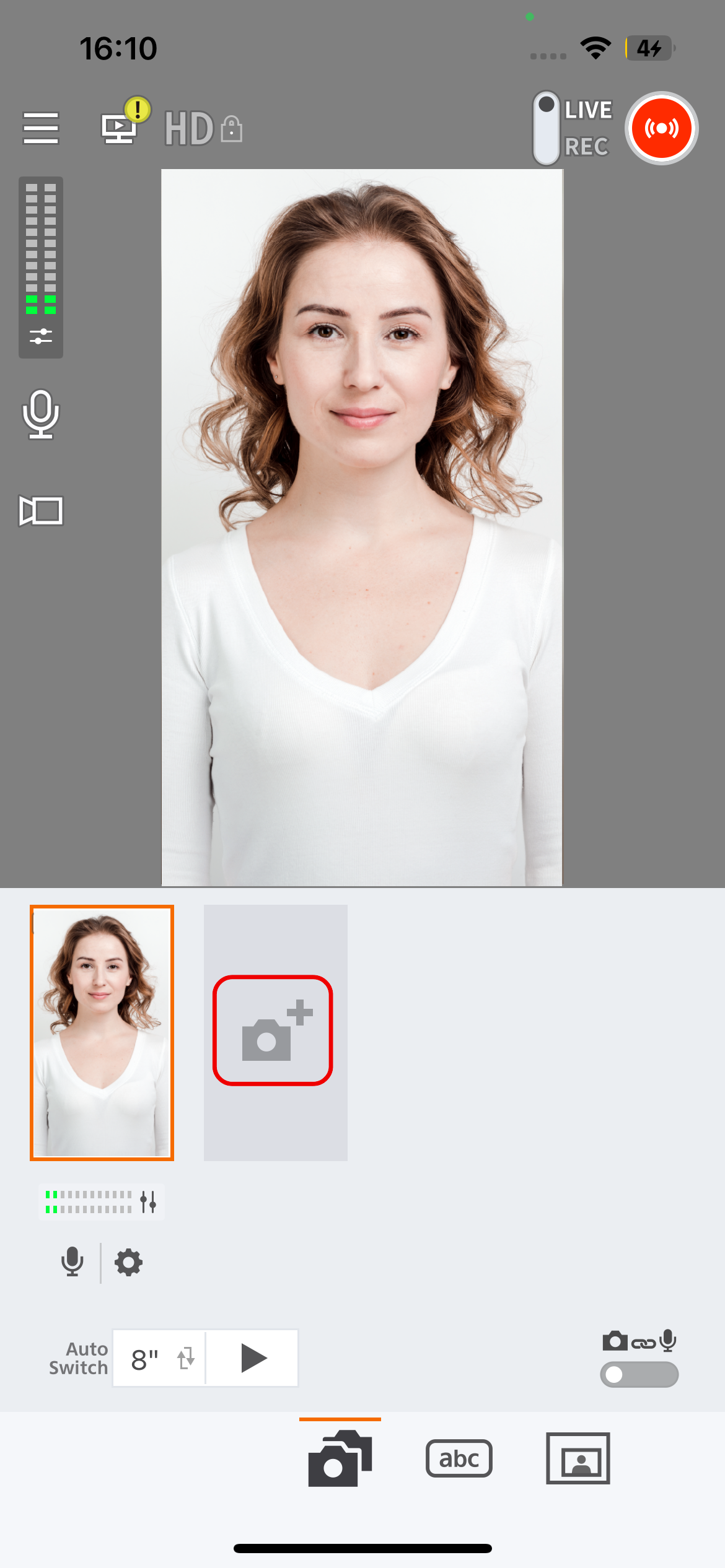
Натисніть кнопку "Додати камеру".
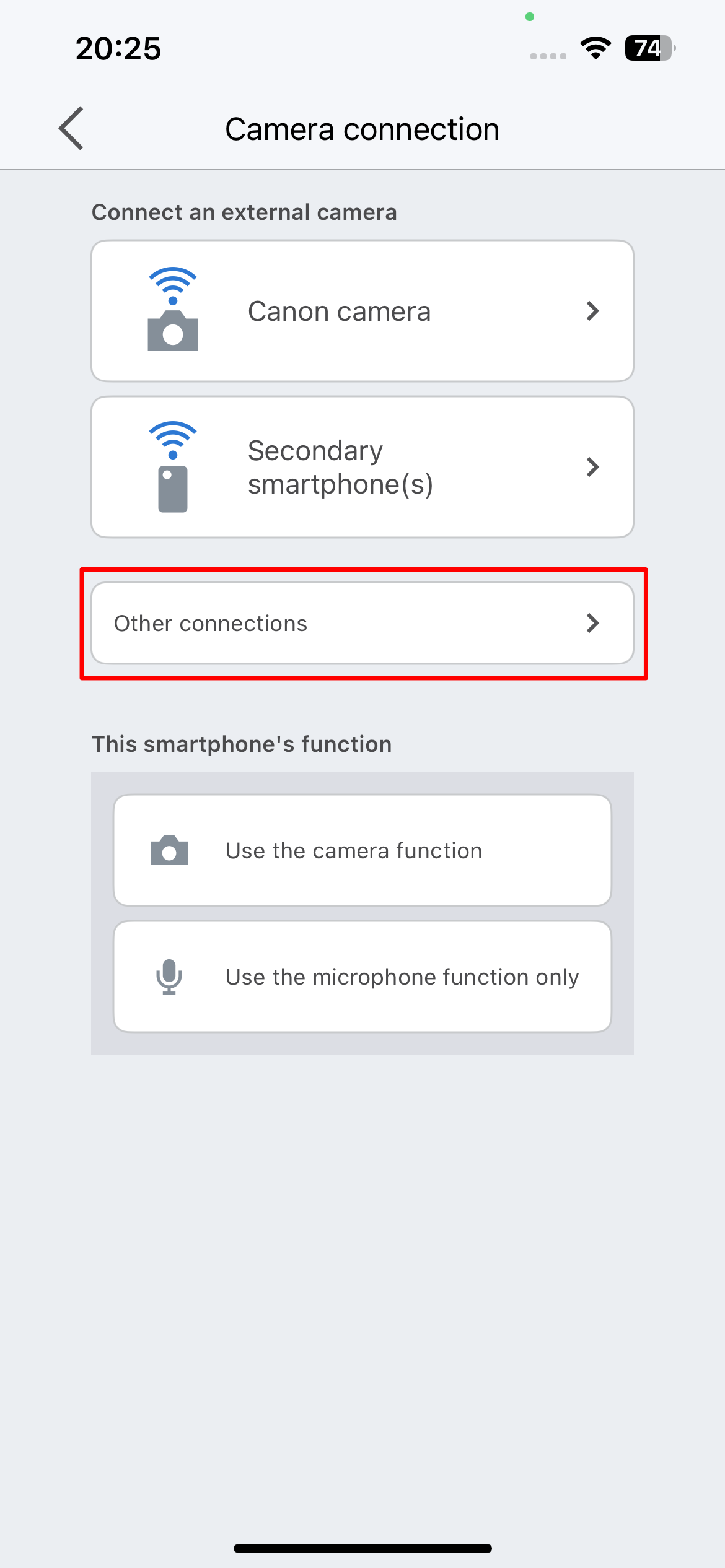
Натисніть кнопку "Other connections".
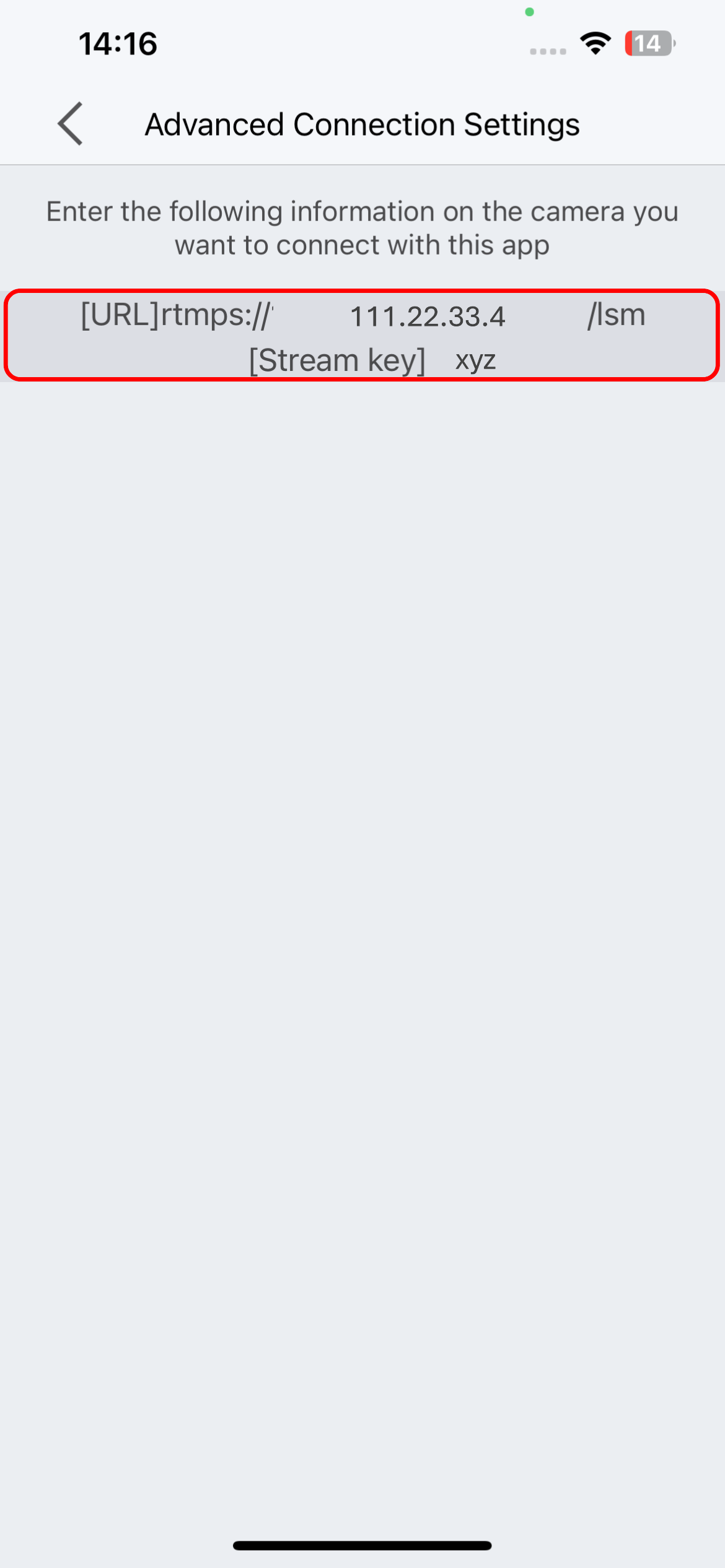
Запишіть URL-адресу та ключ потоку, оскільки вони потрібні для підключення до камери. Ви не можете скопіювати URL-адресу та ключ потоку на смартфон.
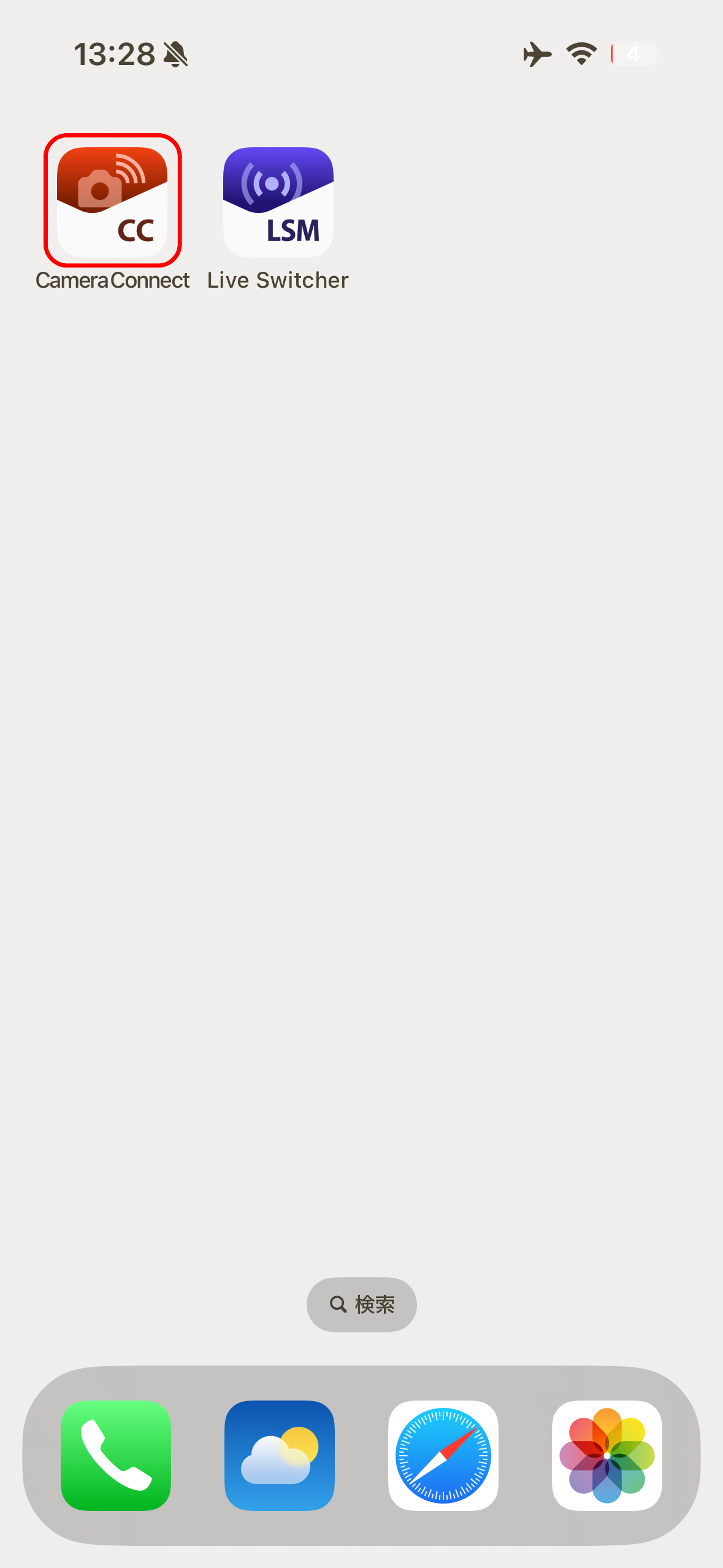
Запустіть Live Switcher Mobile у фоновому режимі та виберіть додаток Camera Connect.
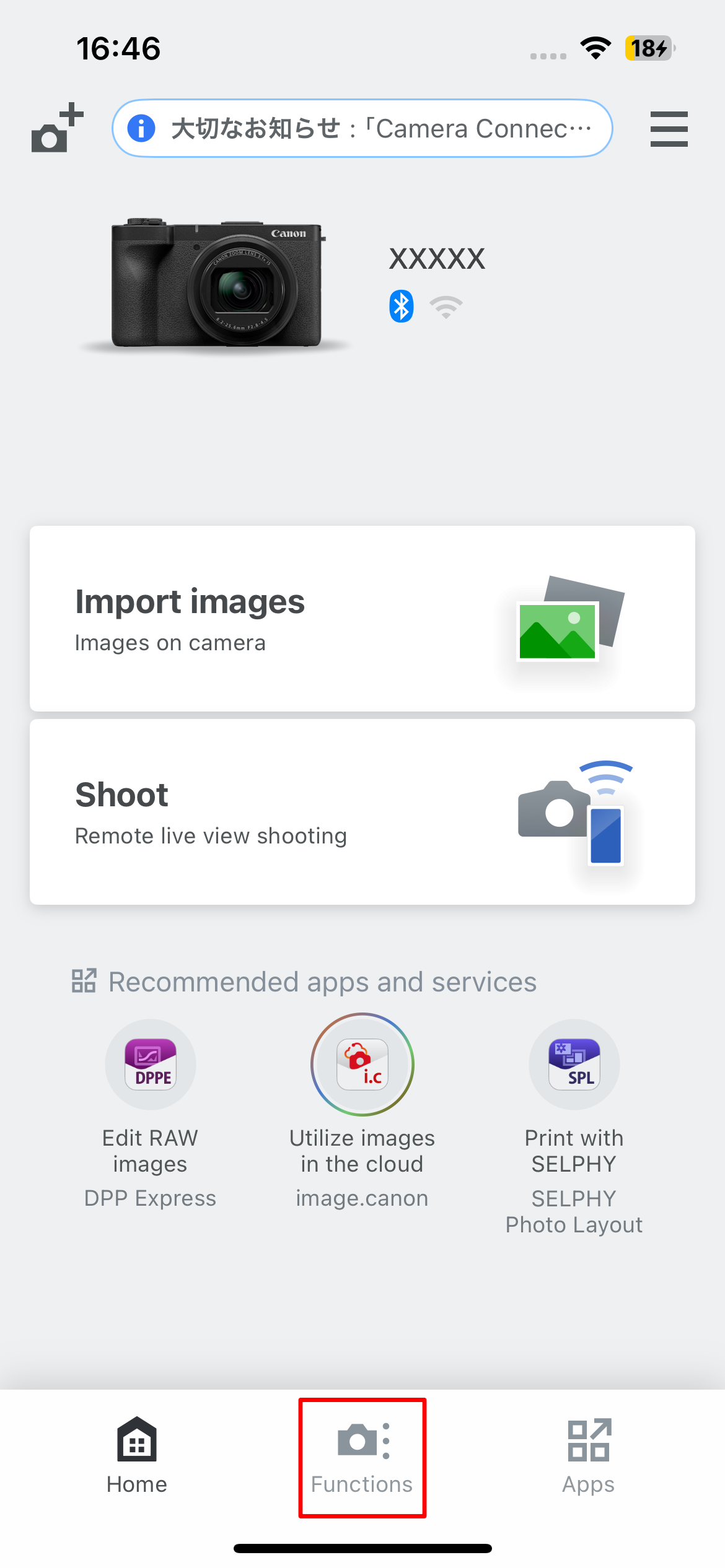
Натисніть кнопку "Functions" внизу екрану програми.
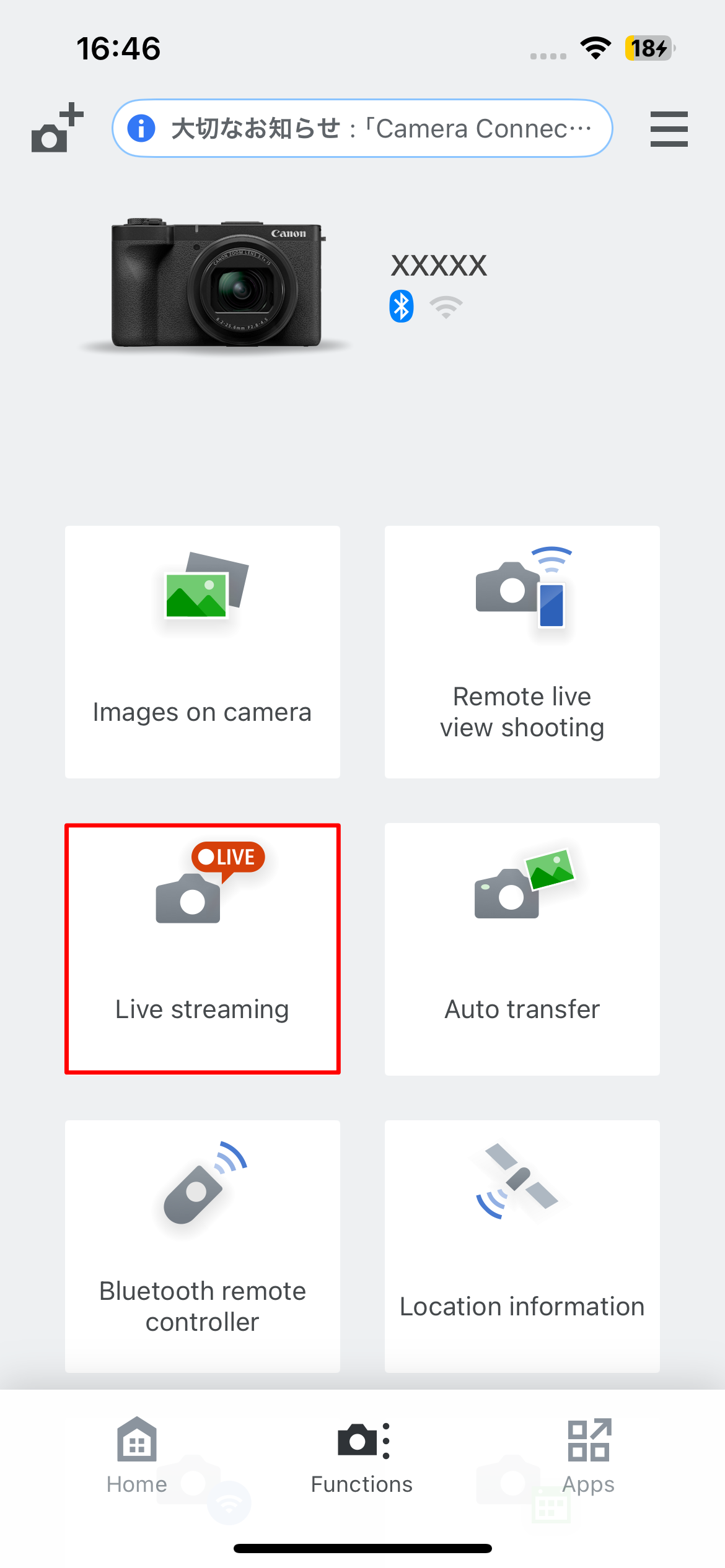
Натисніть кнопку "Live streaming".
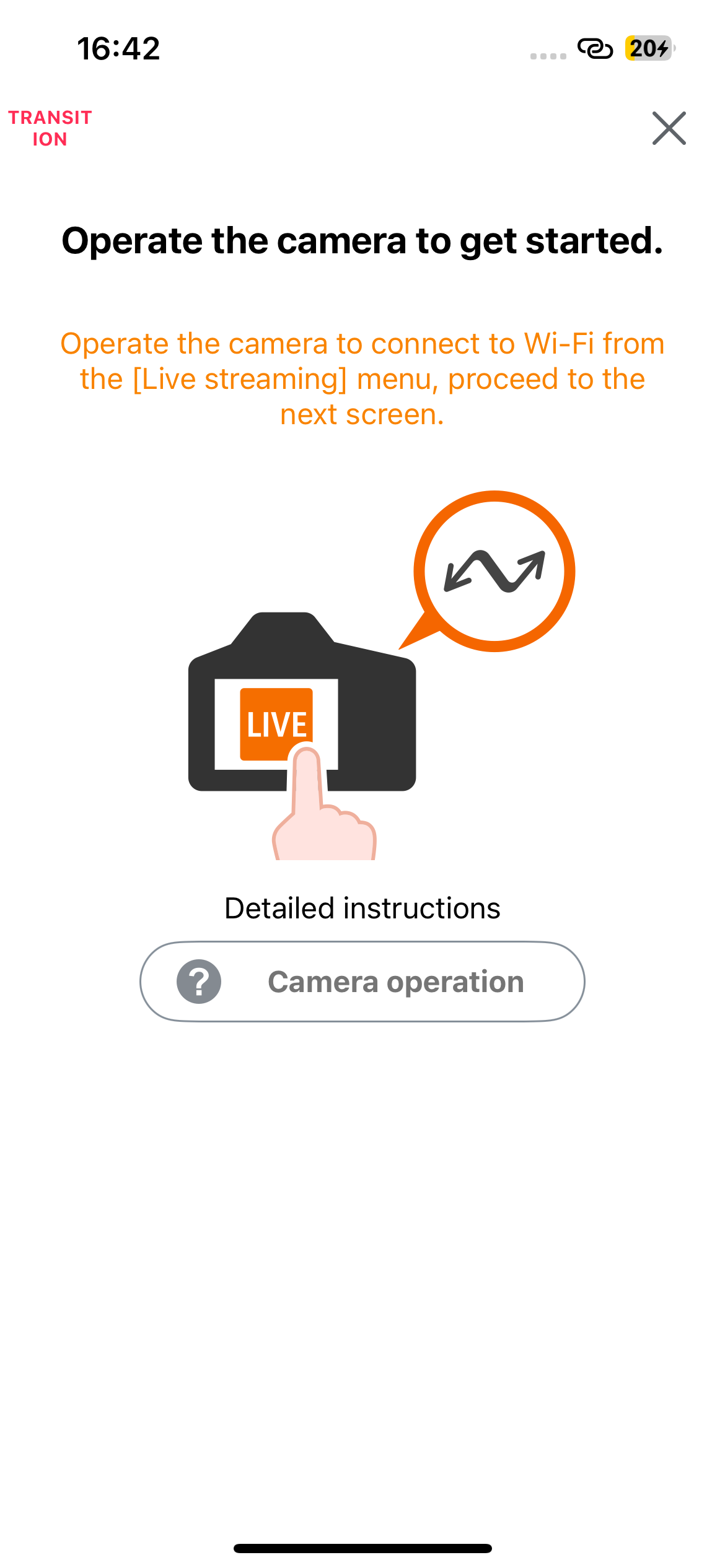
Коли цей екран з'явиться, поверніться до управління камерою.
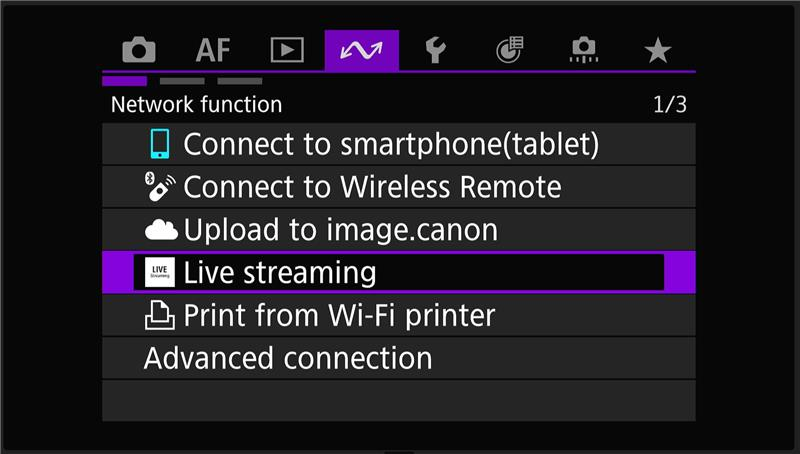
Натисніть кнопку меню на камері та натисніть меню "Live streaming" на вкладці функцій зв'язку.
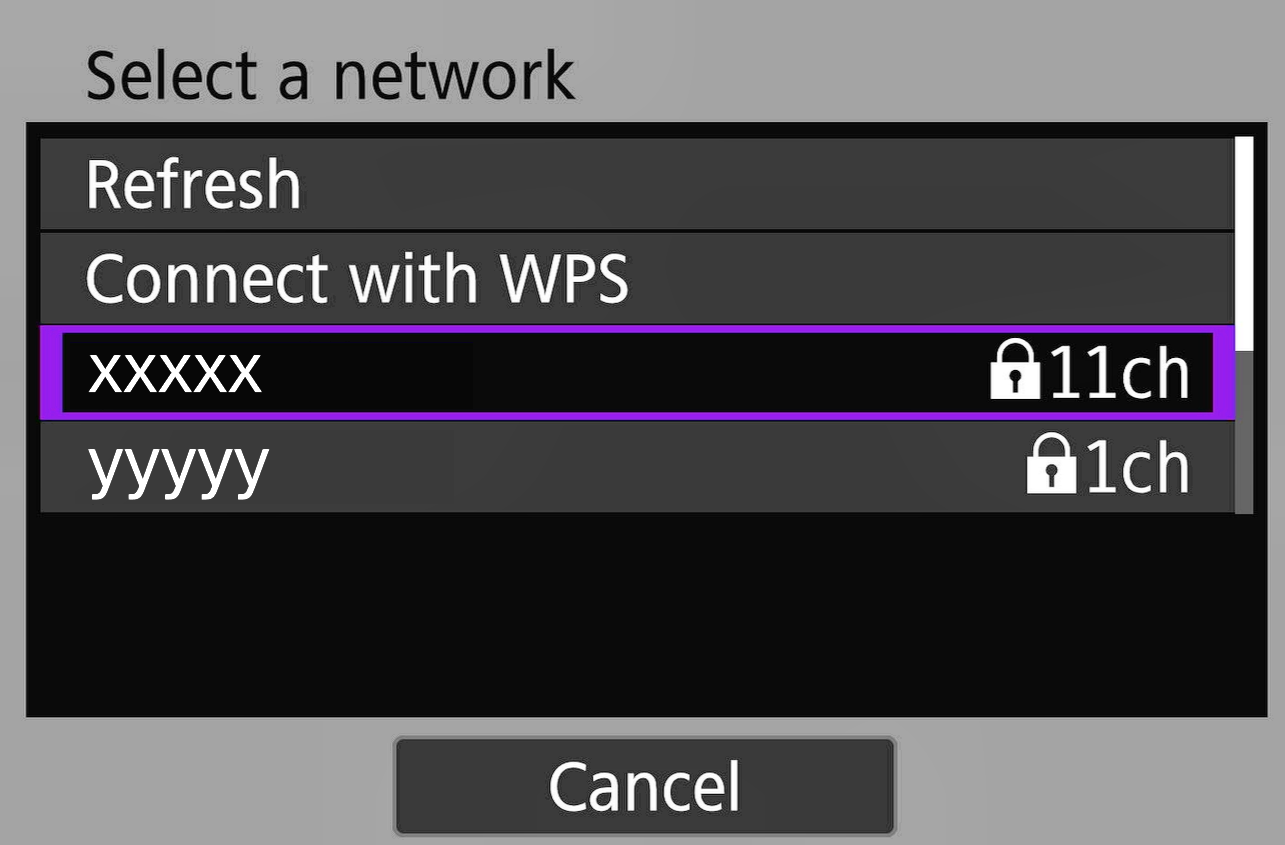
Виберіть ту ж мережу, до якої підключено смартфон.
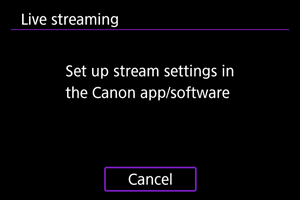
Коли цей екран з'явиться, налаштування підключення до мережі завершено.
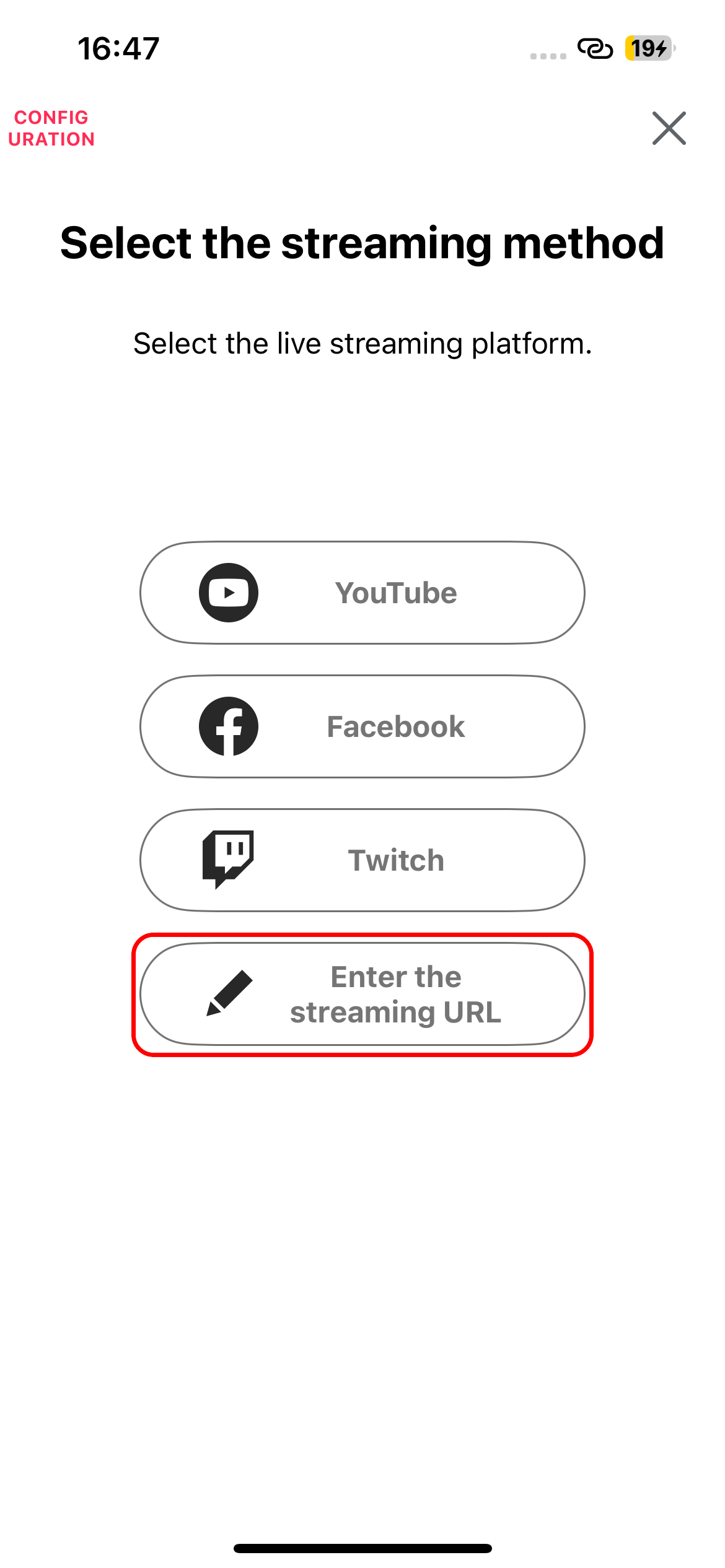
Поверніться до роботи з додатком Camera Connect і натисніть кнопку "Enter the streaming URL".
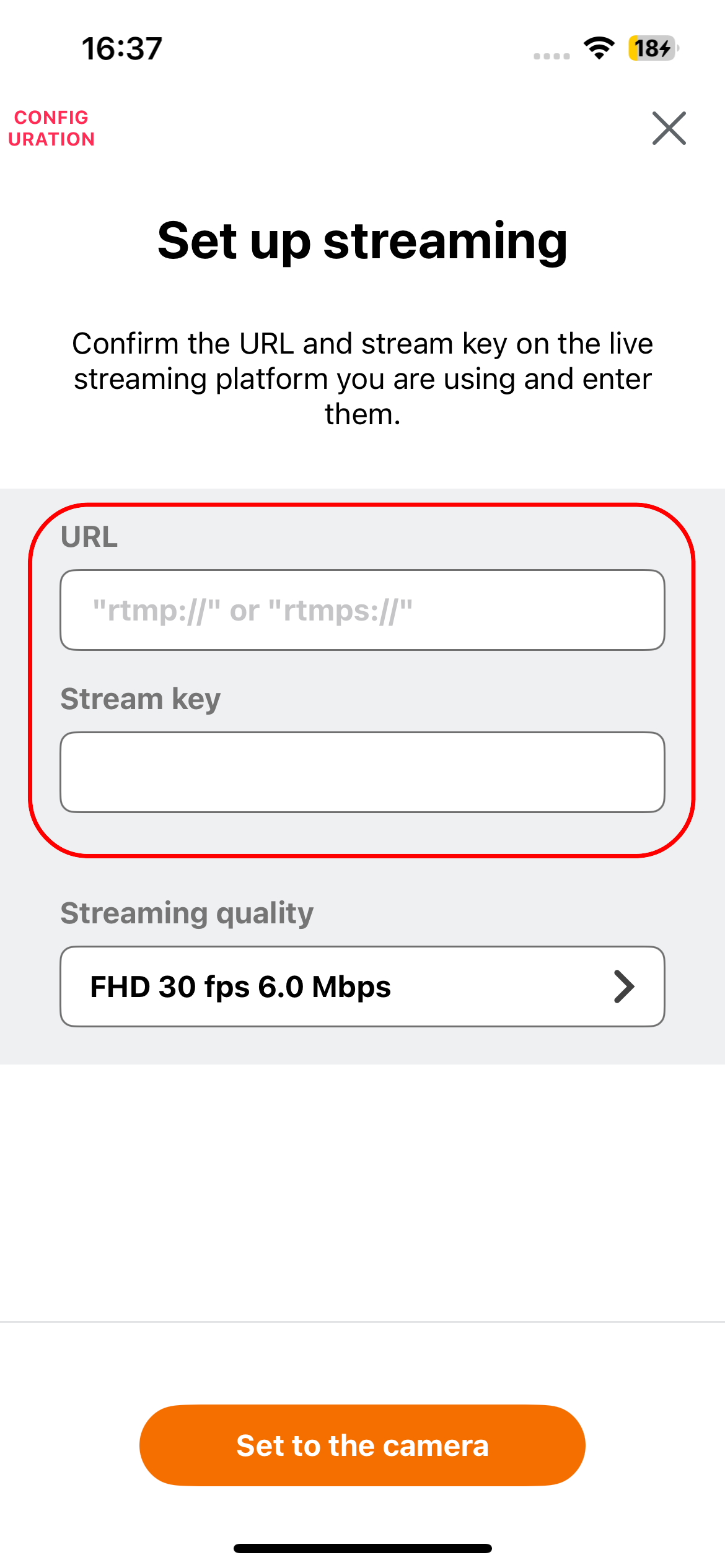
Введіть URL-адресу та ключ потоку, зазначені раніше в Live Switcher Mobile, і натисніть кнопку "Set to the camera". * Рекомендується скопіювати URL у блокнот, оскільки вам потрібно буде вводити цю URL-адресу та ключ потоку щоразу, коли ви підключаєте PowerShot V1 та Live Switcher Mobile.
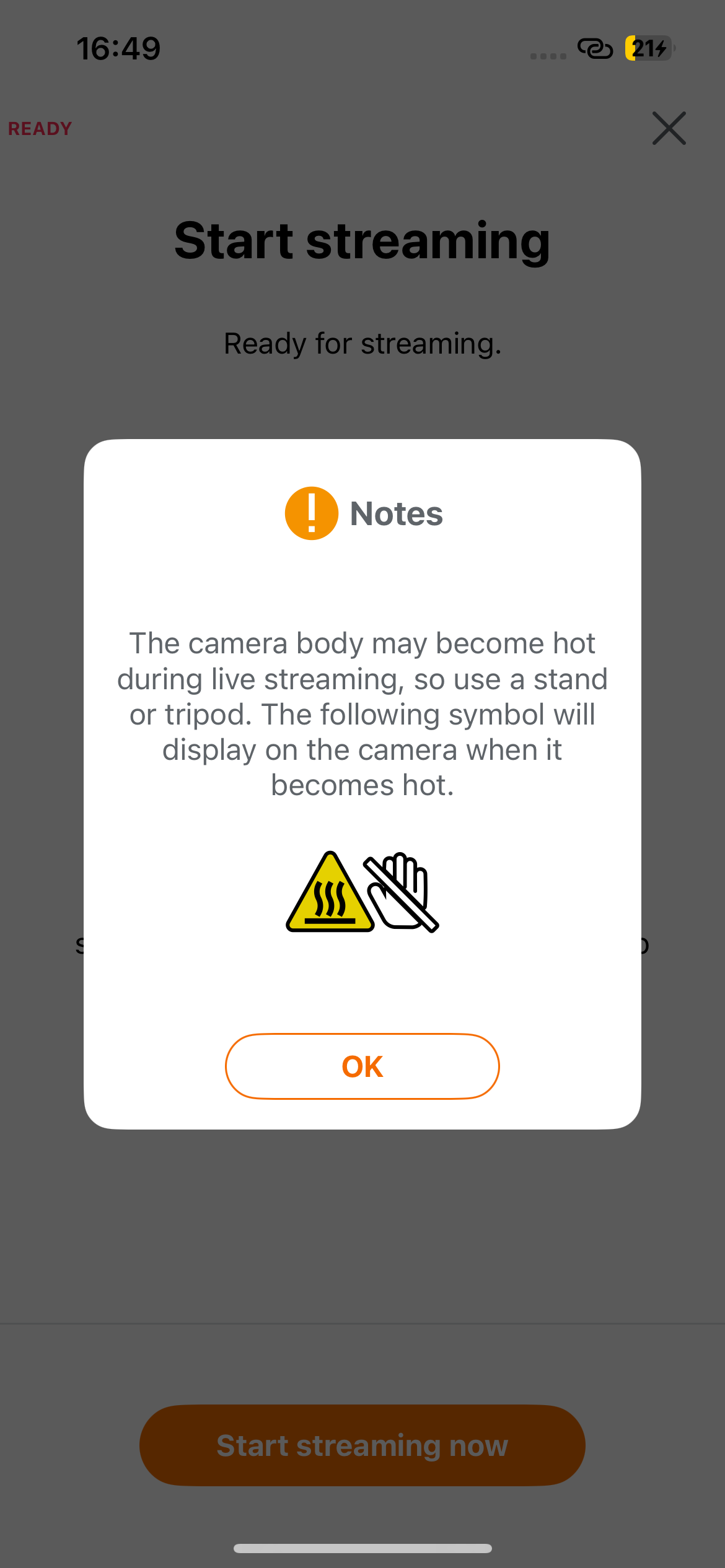
Натисніть кнопку "ОК".
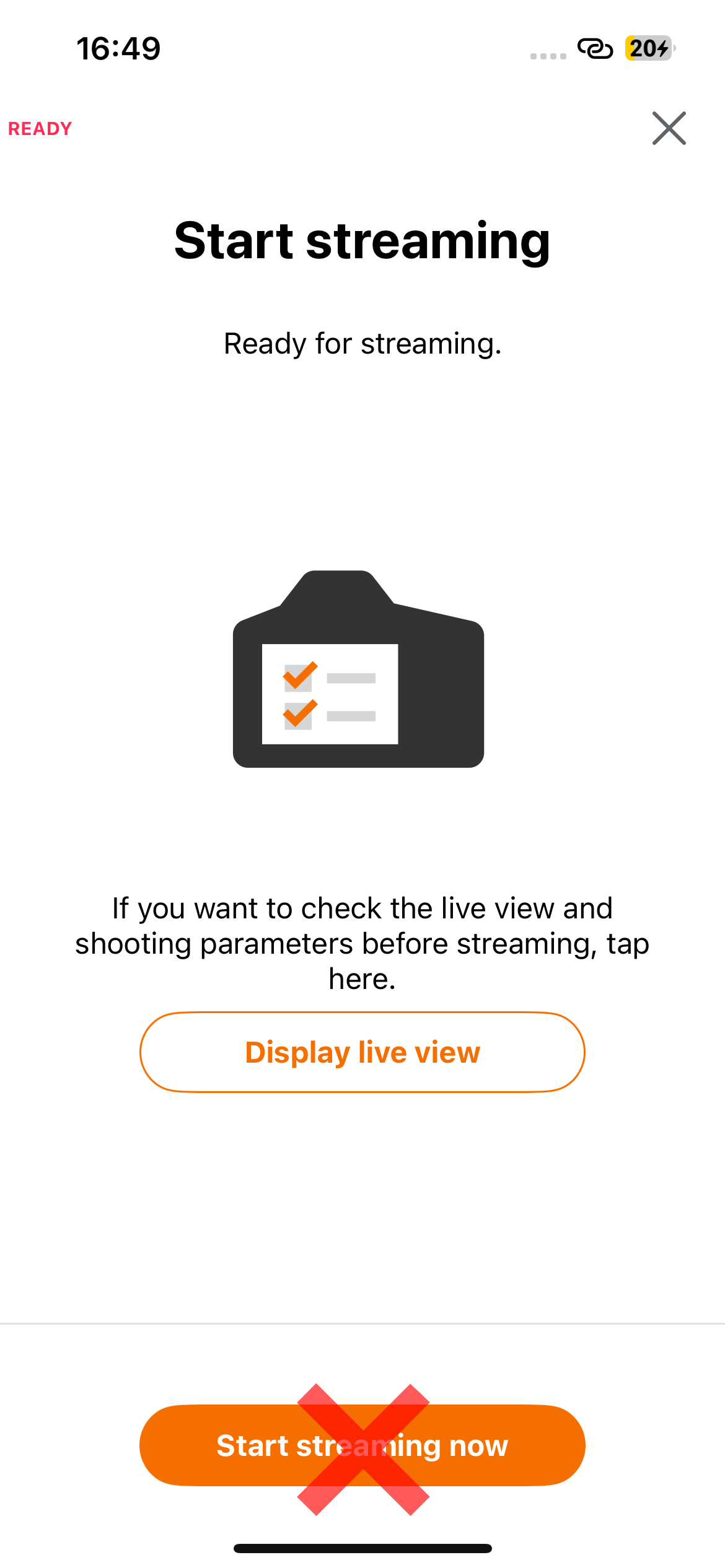
Коли цей екран з'явиться, налаштування Camera Connect завершено. Перейдіть до наступного кроку. * Не натискайте кнопку "Start streaming now", що відображається в Camera Connect.
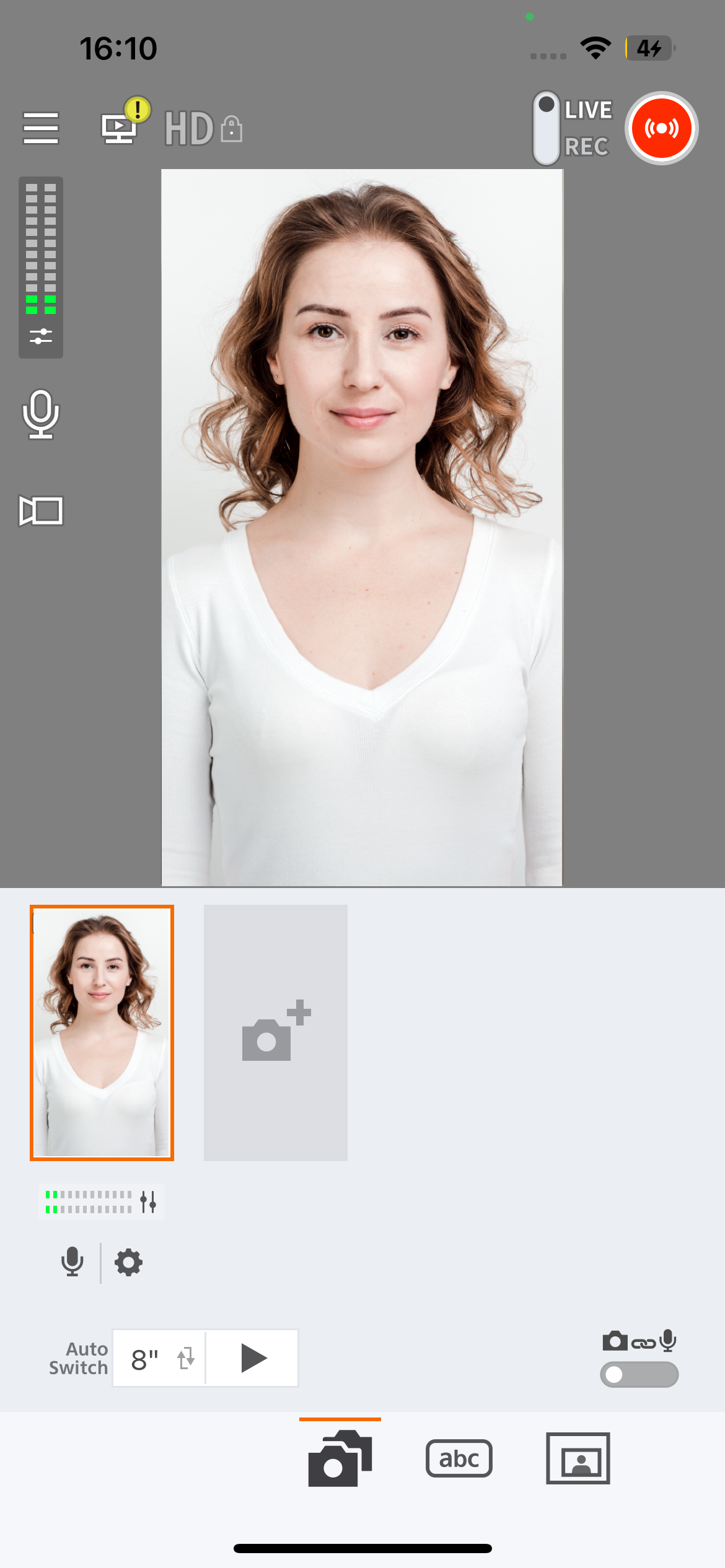
Запустіть додаток Live Switcher Mobile.
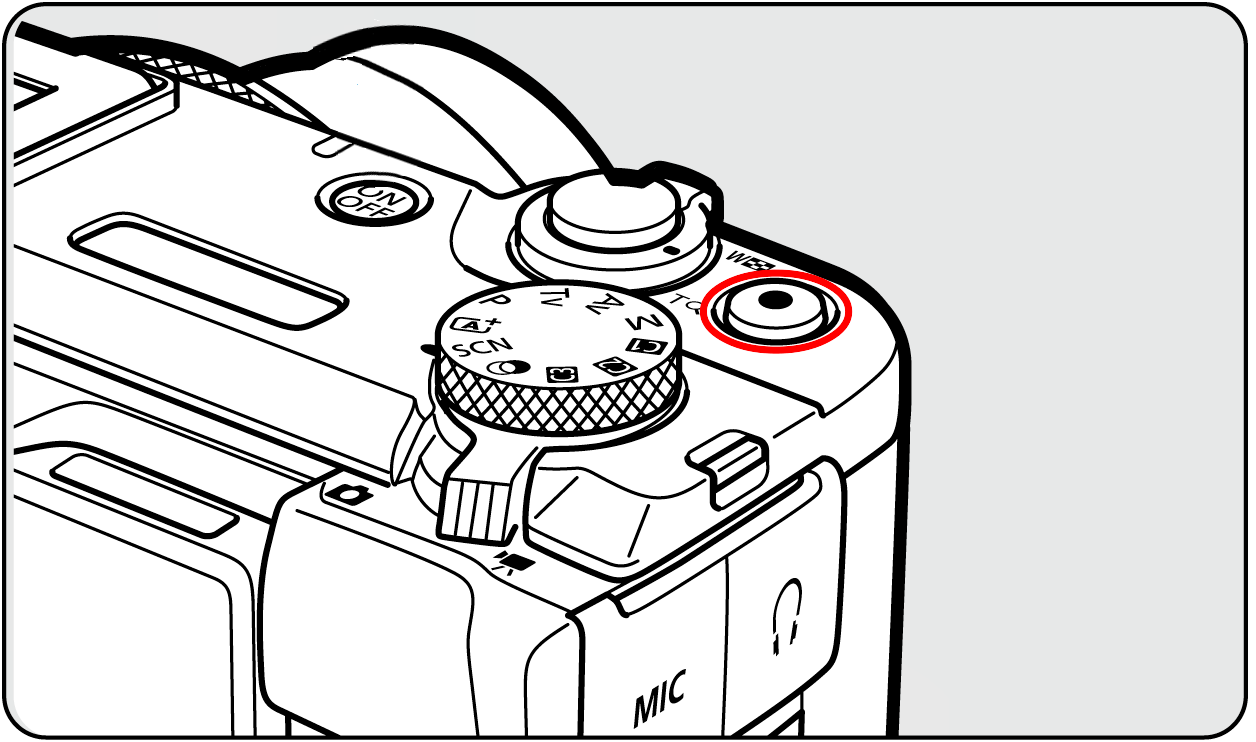
Натисніть кнопку трансляції в прямому ефірі на камері.
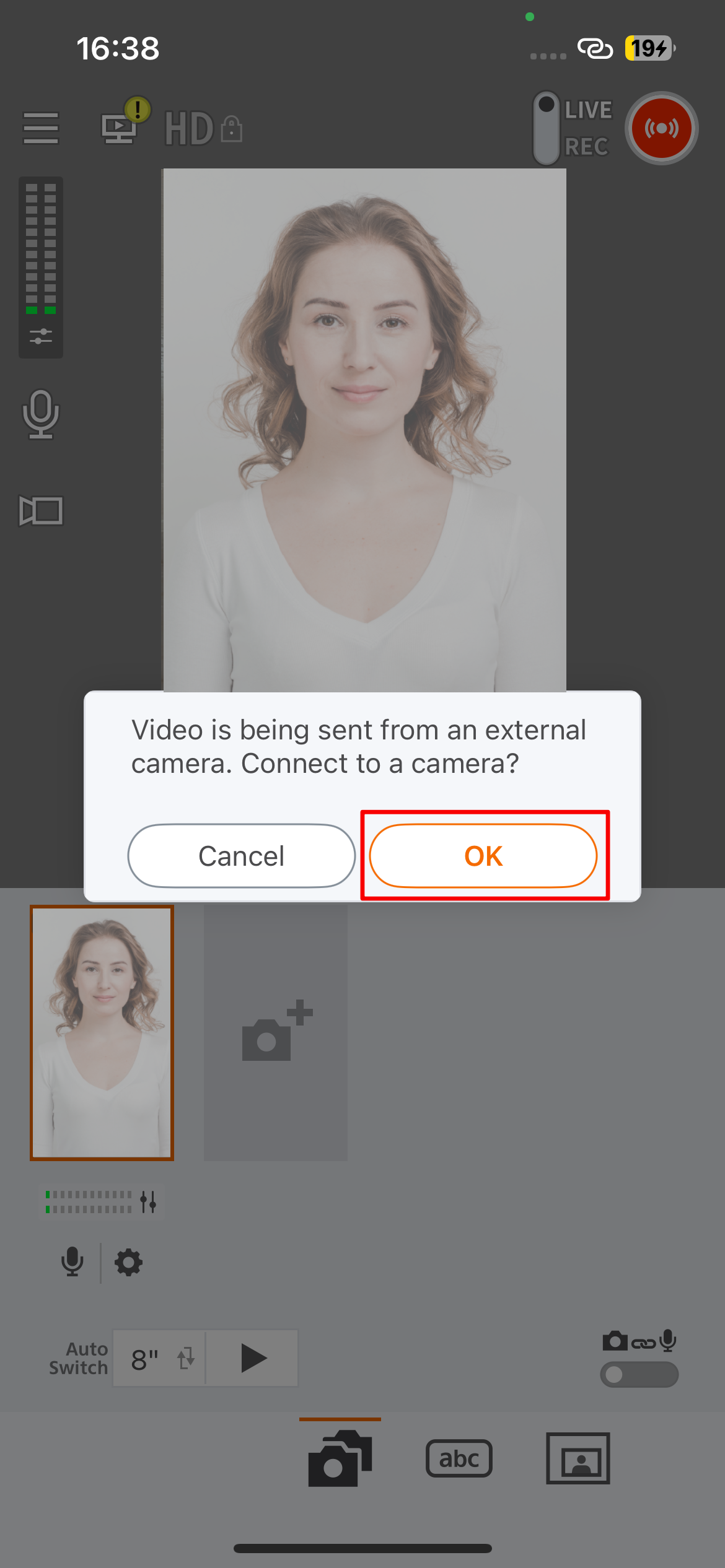
Коли з'явиться повідомлення "Підключитися до камери?", натисніть кнопку "ОК".
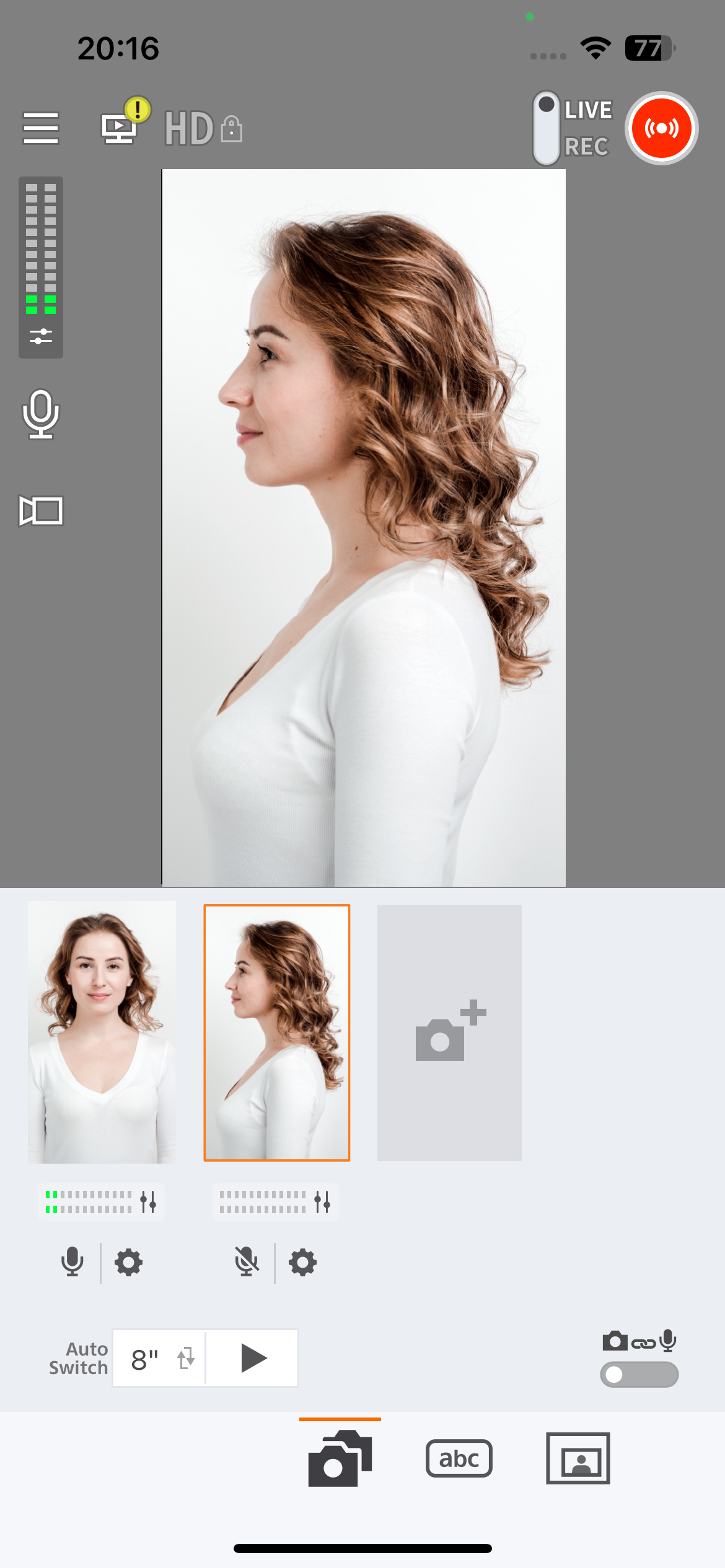
Переконайтеся, що відеоматеріали PowerShot V1 відображаються в Live Switcher Mobile, і налаштування підключення камери завершено.